MATLAB70下载地址以及安装说明.docx
《MATLAB70下载地址以及安装说明.docx》由会员分享,可在线阅读,更多相关《MATLAB70下载地址以及安装说明.docx(10页珍藏版)》请在冰点文库上搜索。
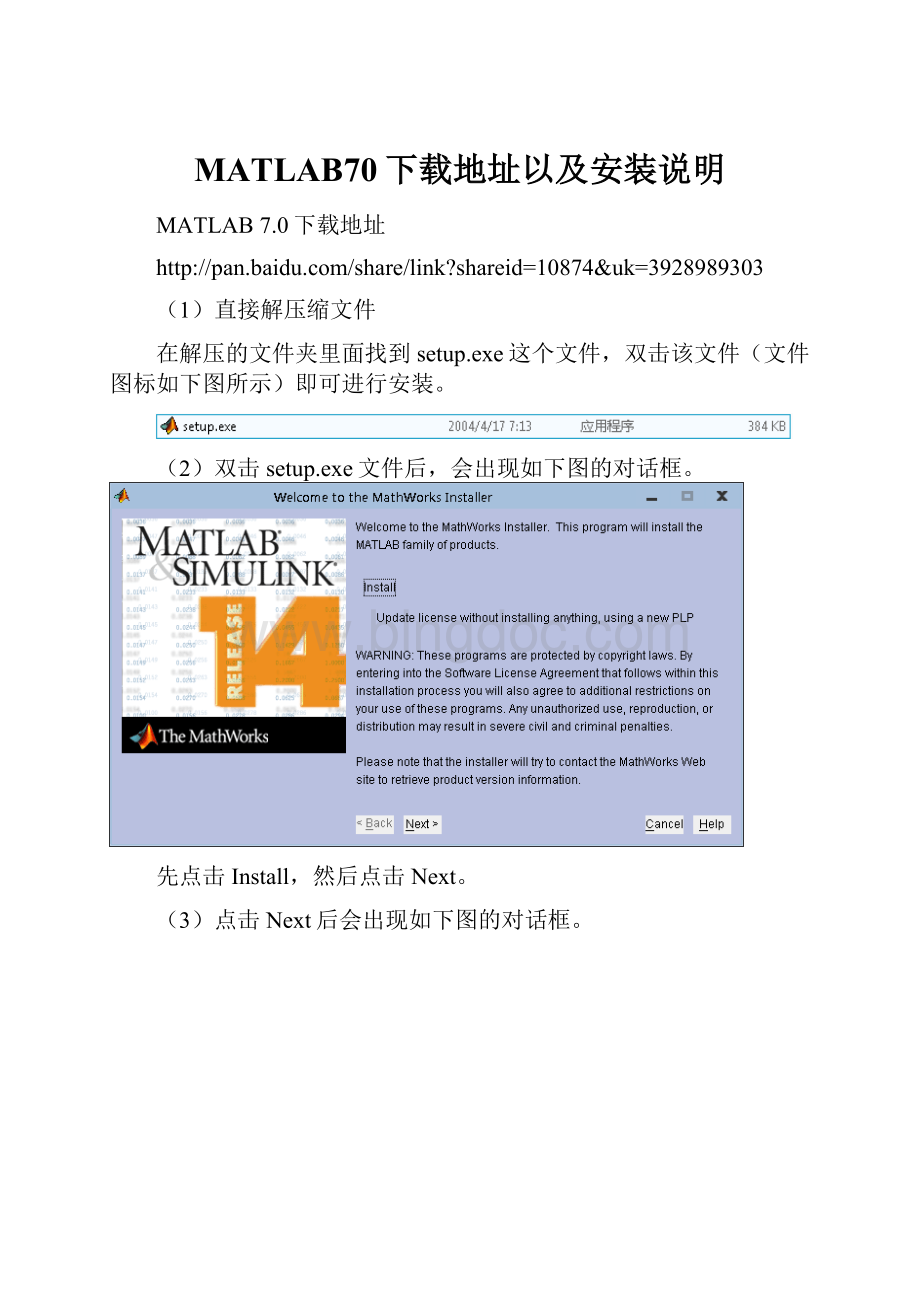
MATLAB70下载地址以及安装说明
MATLAB7.0下载地址
(1)直接解压缩文件
在解压的文件夹里面找到setup.exe这个文件,双击该文件(文件图标如下图所示)即可进行安装。
(2)双击setup.exe文件后,会出现如下图的对话框。
先点击Install,然后点击Next。
(3)点击Next后会出现如下图的对话框。
在Name和Company这两行随便输入什么字都行。
第三行是需要输入注册号的。
(貌似可以不用输入直接跳过,如要提示需要输入将下面序列号复制进去即可13–22955–32678–26249–06848–40366–39620–03472–09765–20949–30945–19673–43738–38950–44548)
然后点击Next进行下一步。
(4)
先点击Yes,然后点击Next。
(5)
先点击Typical,然后点击Next。
(6)
系统默认是安装在C盘下的MATLAB文件夹下面。
点击Next。
(7)
点击Yes,然后点击Next。
(8)
点击Install。
(9)下图为安装过程,大概在十分钟左右。
若安装到97%时候出现如下对话框请点击
YestoAll。
若不出现该对话框的就直接进行下一步操作。
(10)
点击Next。
(11)
点击Finish。
(12)在Windows7下安装会出现下面提示的错误。
先直接关掉这两个对话框。
(WindowsXP不会出现这个错误)
(13)在桌面找到MATLAB快捷方式
将光标移动到该快捷方式,右键查看该快捷方式的“属性”。
再点击“兼容性”,出现
将“以兼容模式运行这个程序”前面的钩打上,在下面的下拉框选择“Windows2000”,最后点击“确定”即可。
再双击桌面的
快捷方式即可运行MATLAB。